คู่มือฉบับย่อ: วิธีใช้ Google Analytics 4
เผยแพร่แล้ว: 2023-05-05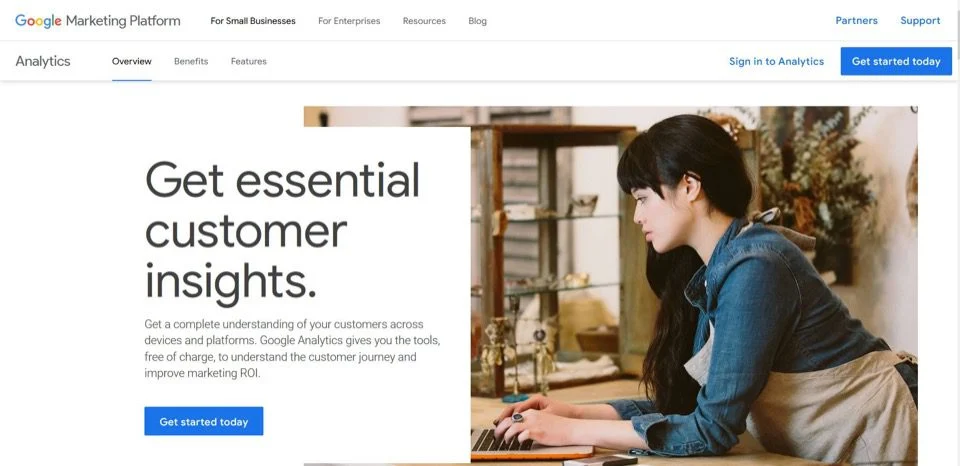
Google Analytics เป็นแพลตฟอร์มการวิเคราะห์เว็บชั้นนำ มีเว็บไซต์ที่ใช้งานอยู่เกือบ 38 ล้านเว็บไซต์ และเกือบจะเป็นจำนวนเดียวกันกับที่เคยใช้มาก่อน
เมื่อพิจารณาจากยูทิลิตี้แล้ว จึงก้าวข้ามบทบาทในฐานะเครื่องมือการรายงานข้อมูลอย่างง่าย และกลายเป็นส่วนสำคัญในการทำงานของธุรกิจทั่วโลก บริษัทต่าง ๆ พึ่งพาสิ่งนี้ตั้งแต่การทำความเข้าใจพฤติกรรมของลูกค้าไปจนถึงการใช้แคมเปญการตลาดที่ตรงเป้าหมาย การส่งเสริม SEO และพัฒนาผลิตภัณฑ์และบริการที่ดีขึ้น
Google Analytics 4 (GA4) เวอร์ชันล่าสุดของแพลตฟอร์มเปิดตัวในเดือนตุลาคม 2020 หากคุณยังไม่ได้เปลี่ยนไปใช้ GA4 คุณควร เนื่องจากวันที่ 1 กรกฎาคม 2023 กำลังจะมาแทนที่แพลตฟอร์มปัจจุบัน นั่นคือ Universal Analytics (UA) และเว็บไซต์จะต้องเปลี่ยนไปใช้ GA4 โดยค่าเริ่มต้น
GA4 แนะนำการอัปเดตที่สำคัญให้กับแพลตฟอร์ม ในหลาย ๆ ด้าน เครื่องมือนี้เป็นเครื่องมือที่ได้รับการปรับปรุงใหม่ทั้งหมด ซึ่งช่วยให้คุณรวบรวมข้อมูลของคุณด้วยวิธีที่ไม่เคยมีมาก่อนเพื่อรวบรวมข้อมูลเชิงลึกที่นำไปปฏิบัติได้
อ่านต่อเพื่อเรียนรู้ว่ามีอะไรใหม่เกี่ยวกับ Google Analytics 4 วิธีเปลี่ยนมาใช้ และใช้คุณลักษณะล่าสุดที่มีให้
สารบัญ
มีอะไรใหม่ใน Google Analytics 4
- การวัดตามเหตุการณ์
บางทีการเปลี่ยนแปลงครั้งใหญ่ที่สุดของ GA4 ก็คือการเปลี่ยนไปใช้การรายงานตามเหตุการณ์จากโมเดลตามเซสชันที่เป็นรากฐานของ UA
ด้วย GA4 ทุกอย่างถือเป็นกิจกรรมได้ ในทางปฏิบัติ หมายความว่าหากคุณต้องการติดตามการกระทำแต่ละอย่างที่ผู้ใช้ทำบนเว็บไซต์ ไม่ว่าจะเป็นการดูหน้าเว็บ การคลิก หรือการกระทำของระบบประเภทใดก็ตาม คุณสามารถทำได้
คุณยังคงดูการรายงานระดับเซสชันได้ แต่การแยกออกเป็นเหตุการณ์เดียวเป็นวิธีที่ดีในการใช้ Google Analytics 4 เพื่อเข้าถึงข้อมูลแบบละเอียดและข้อมูลเชิงลึกที่ลึกขึ้น
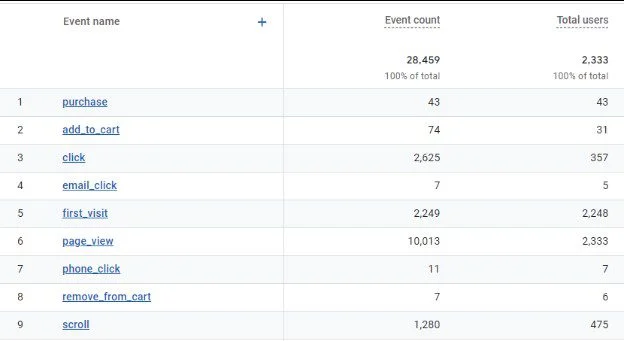
- การวัดข้ามแพลตฟอร์ม
GA4 ปฏิวัติการติดตามการเดินทางของลูกค้าสำหรับธุรกิจ โดยให้คุณรวบรวมข้อมูลผู้ใช้ไม่เพียงแต่จากเว็บไซต์ของคุณ แต่ยังรวมถึงจากแอป Android และ iOS
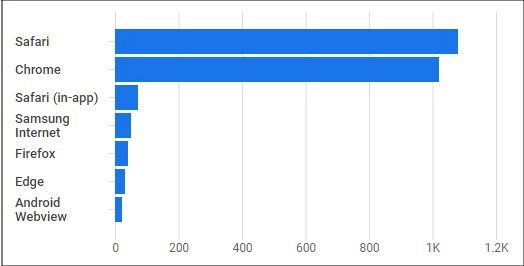
สิ่งนี้ทำได้ผ่าน ID ผู้ใช้ที่ไม่ซ้ำกันซึ่งถูกกำหนดเมื่อผู้ใช้ลงชื่อเข้าใช้แอพหรือเว็บไซต์ สคริปต์ gtag.js ส่ง ID ผู้ใช้สำหรับแต่ละเซสชันจากแพลตฟอร์มที่เกี่ยวข้องไปยัง Google Analytics และบันทึกเมตริกกิจกรรม
การติดตามข้ามแพลตฟอร์มเป็นวิธีการใหม่ในการใช้ GA4 เพื่อทำความเข้าใจประสบการณ์ของลูกค้าในทุกช่องทางติดต่อกับแบรนด์ของคุณ
- เมตริกการคาดการณ์
ด้วยโมเดลแมชชีนเลิร์นนิงของ GA4 ไม่เพียงแต่คุณสามารถเข้าถึงกิจกรรมของผู้ใช้ที่บันทึกไว้ แต่ยังคาดการณ์พฤติกรรมของผู้ใช้ในอนาคต รวมถึงแนวโน้มของการซื้อในอนาคต การเลิกใช้งาน และรายได้
ซึ่งช่วยให้คุณแบ่งกลุ่มผู้ใช้ออกเป็นกลุ่มตามพฤติกรรมที่คาดการณ์ไว้ ตัวอย่างเช่น ผู้ใช้ที่มีแนวโน้มจะซื้อบางอย่างในเดือนถัดไป ตัวเลขที่คุณจะเสียไปเมื่อคุณขึ้นราคา หรือจำนวนที่อาจใช้จ่ายมากกว่า $200 ในการซื้อครั้งเดียว
คุณสามารถใช้กลุ่ม GA4 เหล่านี้เป็นกลุ่มเป้าหมายเพื่อสร้างแคมเปญแบบจ่ายต่อคลิกบนโซเชียลมีเดียและ Google Ads
- ปรับปรุงการควบคุม
การเปลี่ยนไปใช้อินเทอร์เฟซที่ปรับปรุงใหม่ของ GA4 ยังช่วยให้คุณเจาะลึกข้อมูลของคุณเพื่อสร้างรายงานที่กำหนดเองได้มากขึ้น ซึ่งจะให้ข้อมูลเชิงลึกที่สำคัญที่สุดสำหรับคุณ
ตัวอย่างเช่น คุณสามารถสร้างเส้นทางการสำรวจที่กำหนดเองซึ่งช่วยให้คุณวิเคราะห์ส่วนเฉพาะของเส้นทางของผู้ใช้ หรือแม้แต่กลุ่มผู้ใช้ที่แบ่งกลุ่ม คุณสามารถตั้งค่าทริกเกอร์เหตุการณ์เพื่อกำหนดขอบเขตการเดินทางเหล่านี้และติดตามการโต้ตอบกับลูกค้าที่เกี่ยวข้อง เช่น วันที่ แพลตฟอร์ม หรือตำแหน่งที่ตั้งที่ระบุ
คุณยังสามารถใช้ GA4 ร่วมกับ Google Looker Studio เพื่อสร้างการแสดงภาพที่กำหนดเองสำหรับชุดข้อมูลของคุณ
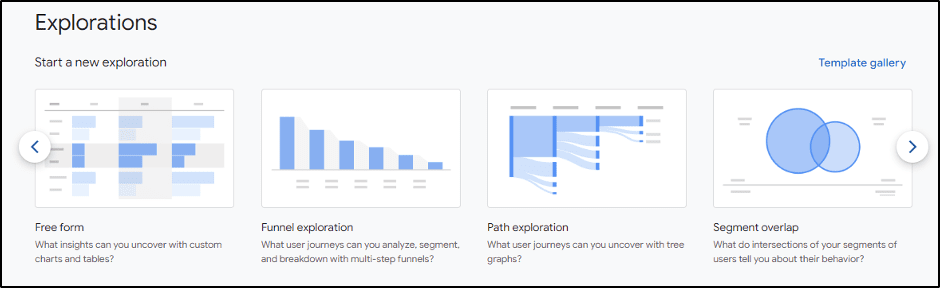
การเปลี่ยน มาใช้ Google Analytics 4
หากคุณยังไม่แน่ใจเกี่ยวกับการอัปเกรดเป็น GA4 ต่อไปนี้คือเหตุผลดีๆ ข้อหนึ่งที่คุณควรตัดสินใจตอนนี้:
GA4 ไม่ ดึงข้อมูลย้อนหลังจากการวนซ้ำครั้งก่อน
หากคุณใช้ Google Analytics (UA) มาระยะหนึ่งแล้วและได้รวบรวมข้อมูลมูลค่าหลายปีเกี่ยวกับเว็บไซต์ของคุณ พร็อพเพอร์ตี้ GA นั้นกำลังจะเลิกใช้งานและหยุดการติดตามในวันที่ 1 กรกฎาคม 2023 (1 กรกฎาคม 2024 สำหรับพร็อพเพอร์ตี้ Analytics 360) . Google ยังยืนยันว่าในปี 2024 คุณสมบัติ UA แบบเก่าทั้งหมดจะไม่สามารถเข้าถึงได้โดยผู้ใช้
ยิ่งคุณย้ายไปที่ GA4 เร็วเท่าไหร่ คุณก็ยิ่งต้องใช้ข้อมูลย้อนหลังมากขึ้นในแพลตฟอร์มใหม่
มีสองวิธีในการตั้งค่า Google Analytics 4 ขึ้นอยู่กับว่าคุณเพิ่งเริ่มใช้ Analytics หรือเป็นผู้ใช้เดิม
วิธีที่ 1: Google เครื่องจัดการแท็ก
หากคุณต้องการใช้ GA4 ในฐานะผู้ใช้ใหม่ นี่คือวิธีดำเนินการ:
- เริ่มต้นโดยไปที่หน้าแรกของ Google Analytics เข้าสู่ระบบโดยใช้บัญชี Google ของคุณและทำการตั้งค่าบัญชีให้เสร็จสมบูรณ์
- ตั้งค่าพร็อพเพอร์ตี้ให้เสร็จสมบูรณ์โดยป้อนรายละเอียดธุรกิจและวิธีที่คุณต้องการใช้ Google Analytics 4
- ยอมรับข้อกำหนดในข้อตกลงเพื่อสิ้นสุดการตั้งค่าบัญชี
- จากนั้น สร้างสตรีมข้อมูลสำหรับพร็อพเพอร์ตี้ของคุณ ไปที่แท็บผู้ดูแลระบบบนแดชบอร์ดแล้วเลือกสตรีมข้อมูลใต้พร็อพเพอร์ตี้ เลือกแพลตฟอร์มที่คุณต้องการสร้างสตรีมและป้อน URL เว็บไซต์ของคุณ
- เมื่อคุณสร้างสตรีมข้อมูลแล้ว คุณต้อง:
- เปิดพื้นที่ทำงานสำหรับคุณสมบัติที่เกี่ยวข้องและสร้างแท็กใหม่ ตั้งชื่อที่สื่อความหมายให้กับแท็ก
- วางรหัสการวัดที่คุณคัดลอกจากสตรีมเว็บ GA 4 และทำเครื่องหมายที่ Send a Page View Event เมื่อการกำหนดค่านี้โหลด
- คลิกที่การกำหนดค่าแท็ก และใต้แท็ก เลือกการ กำหนดค่า Google Analytics: การกำหนดค่า GA4 จากนั้นทำตามขั้นตอนที่เหลือ
- เมื่อเชื่อมต่อแท็กแล้ว คุณก็พร้อมที่จะใช้ Google Analytics 4
วิธีที่ 2: ผู้ช่วยตั้งค่า GA4
หากคุณมีพร็อพเพอร์ตี้ Universal Analytics อยู่แล้ว คุณจะเปลี่ยนไปใช้ Google Analytics 4 ได้โดยทำตามขั้นตอนต่อไปนี้

- ไปที่แท็บผู้ดูแลระบบบนแดชบอร์ดของคุณ เลือกบัญชีที่ต้องการ จากนั้นเลือกคุณสมบัติ UA ที่คุณต้องการอัปเกรดจากเมนูแบบเลื่อนลง
- ในเมนูคุณสมบัติ คลิกที่ผู้ช่วยการตั้งค่า GA4
- ภายใต้ 'สร้างพร็อพเพอร์ตี้ Google Analytics 4 ใหม่' ให้เลือก 'เริ่มต้น'
- หากคุณใช้แท็ก gtag.js บนไซต์ของคุณ คุณสามารถเลือก 'เปิดใช้งานการรวบรวมข้อมูลโดยใช้แท็กที่มีอยู่' หากคุณไม่เห็นตัวเลือกนั้น คุณจะต้องเพิ่มแท็กใหม่ในไซต์ของคุณด้วยตัวคุณเอง
- คลิก 'สร้างคุณสมบัติ' ในขั้นตอนนี้ คุณได้เปลี่ยนเป็น GA4 เรียบร้อยแล้ว และคุณพร้อมที่จะใช้งานแล้ว
ทดลองใช้ Google Analytics 4
ผู้ใช้ Google Analytics ส่วนใหญ่เป็นบริษัทที่มีพนักงาน 1-10 คน ด้วยเหตุนี้ เมื่อมีการทำซ้ำใหม่แต่ละครั้ง แพลตฟอร์มนี้จึงเป็นมิตรกับผู้ใช้มากขึ้นสำหรับนักการตลาดและเจ้าของธุรกิจในการดำเนินการโดยไม่ต้องอาศัยความช่วยเหลือด้านเทคนิค
ตัวอย่างเช่น แถบค้นหาใหม่บน GA4 นั้นใช้งานง่ายกว่ามากและให้คำตอบอย่างรวดเร็วสำหรับคำถามเฉพาะจำนวนหนึ่ง ลองถามบางอย่างเช่น “จำนวนผู้เยี่ยมชม Android ในเดือนนี้เทียบกับเดือนที่แล้ว”
ทดลองกับข้อความค้นหา เช่น "วิธีสร้างเหตุการณ์" เพื่อรับการจัดการที่ดียิ่งขึ้นเกี่ยวกับวิธีใช้ GA4 โดยเฉพาะอย่างยิ่งหากคุณยังใหม่ต่อการวิเคราะห์ ต่อไปนี้เป็นข้อมูลเชิงลึกของคุณลักษณะใหม่บางอย่างใน GA4
การติดตามกิจกรรม
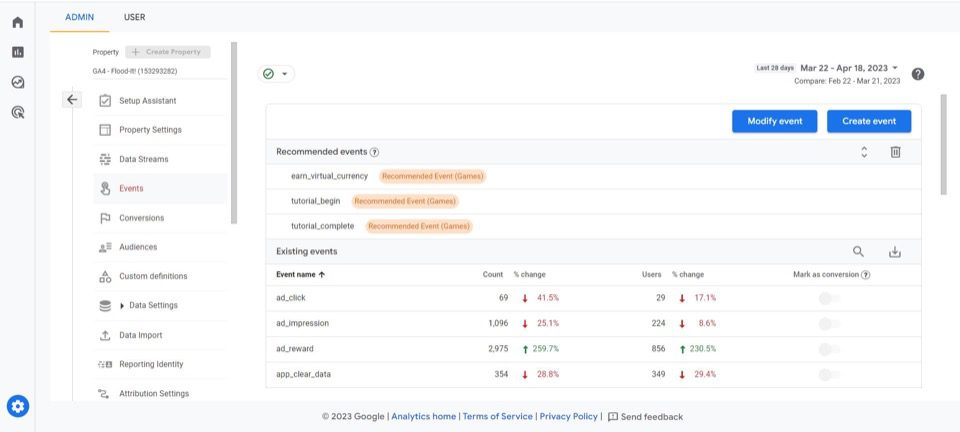
กิจกรรมเป็นหัวใจสำคัญของแพลตฟอร์ม GA4 ใหม่ คุณจะต้องเป็นผู้แก้ไขในระบบจึงจะสามารถทำได้
- หากต้องการสร้างกิจกรรม ให้ไปที่กิจกรรมใต้แท็บกำหนดค่า แล้วคลิก 'สร้างกิจกรรม'
- เลือกสตรีมข้อมูลที่ต้องการแล้วคลิก 'สร้าง' และตั้งชื่อรายงานของคุณ
- ภายใต้ Matching Conditions คุณสามารถระบุการดำเนินการตามกิจกรรมนี้ได้ เช่น การคลิกหรือการดูหน้าเว็บ
- คุณสามารถปรับแต่งได้ตามต้องการ เช่น ระบุการกระทำที่ตามมาหลังจากการคลิก คุณยังสามารถทำซ้ำเหตุการณ์สำหรับหน้าใหม่ได้โดยเลือก 'คัดลอกพารามิเตอร์จากเหตุการณ์ต้นทาง'
คุณสามารถสร้างกิจกรรมได้สี่ประเภท วิธีใช้การติดตามเหตุการณ์ใน GA4 มีดังนี้
- ติดตามเหตุการณ์โดยอัตโนมัติ
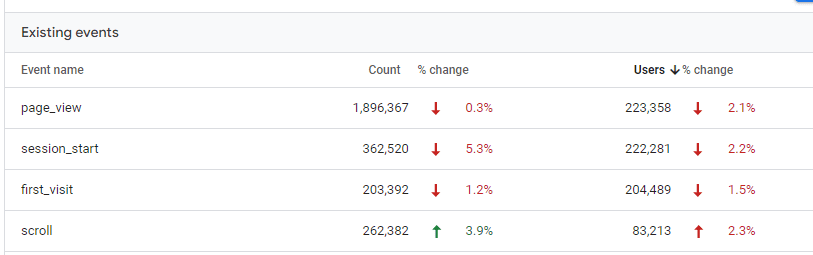
มีเหตุการณ์บางอย่างที่ Google ติดตามโดยอัตโนมัติสำหรับทั้งแอปและเว็บ ตัวอย่างเช่น ทุกครั้งที่ผู้ใช้เห็นโฆษณาหรือคลิกที่โฆษณา จะมีการลงทะเบียนเหตุการณ์
- เหตุการณ์การวัดที่ปรับปรุงแล้ว

คุณลักษณะนี้ออกแบบมาสำหรับนักการตลาดเพื่อช่วยให้พวกเขาได้รับรายงานเหตุการณ์มากที่สุดเท่าที่จะเป็นไปได้ โดยไม่ต้องพึ่งพานักพัฒนาซอฟต์แวร์หรือกำหนดค่าใน Google Tag Manager
ประกอบด้วยเหตุการณ์พื้นฐานที่สุดมากมายที่คุณต้องการติดตามสำหรับเว็บไซต์ของคุณ รวมถึงการดูหน้าเว็บ การเลื่อน การคลิก ความคืบหน้าของวิดีโอ การดาวน์โหลดไฟล์ และอื่นๆ
- เหตุการณ์ที่แนะนำ
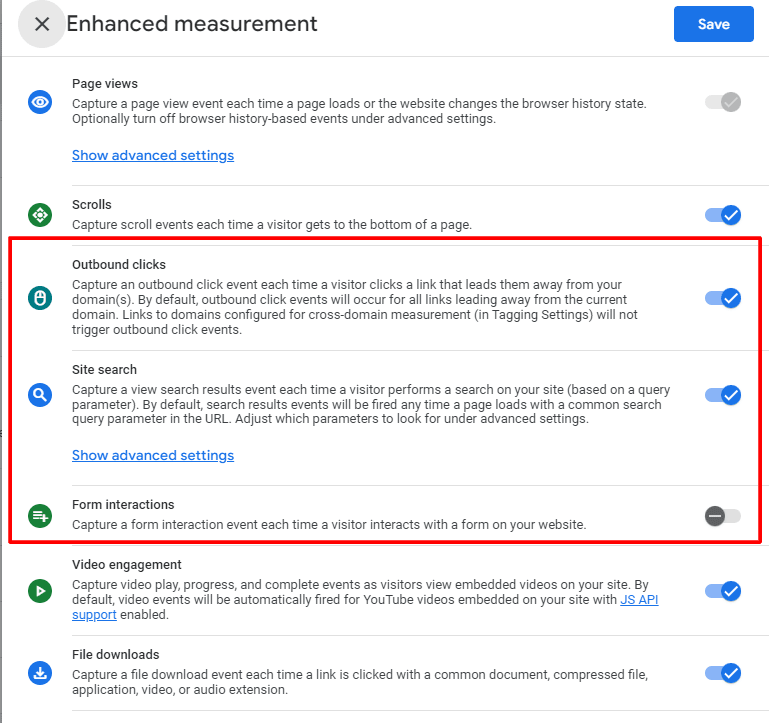
วิธีนี้เป็นวิธีที่ดีในการใช้ Google Analytics 4 เพื่อติดตามกิจกรรมข้ามแพลตฟอร์มโดยใช้พารามิเตอร์ที่กำหนดไว้ล่วงหน้า เช่น การขายออนไลน์ ส่วนแบ่ง การค้นหาในสถานที่ การเข้าสู่ระบบ และอื่นๆ หากคุณต้องการติดตามเหตุการณ์ ขั้นแรกให้ตรวจดูว่ามีการติดตามโดยอัตโนมัติหรือพร้อมใช้งานภายใต้เหตุการณ์ที่ปรับปรุงแล้วหรือไม่
ถ้าไม่ ให้ดูรายการในเหตุการณ์ที่แนะนำเพื่อดูว่าคุณสามารถปรับพารามิเตอร์ที่มีอยู่สำหรับเหตุการณ์ใหม่ของคุณได้หรือไม่ หากไม่ได้ผล คุณสามารถสร้างเหตุการณ์ที่กำหนดเองได้
- เหตุการณ์ที่กำหนดเอง
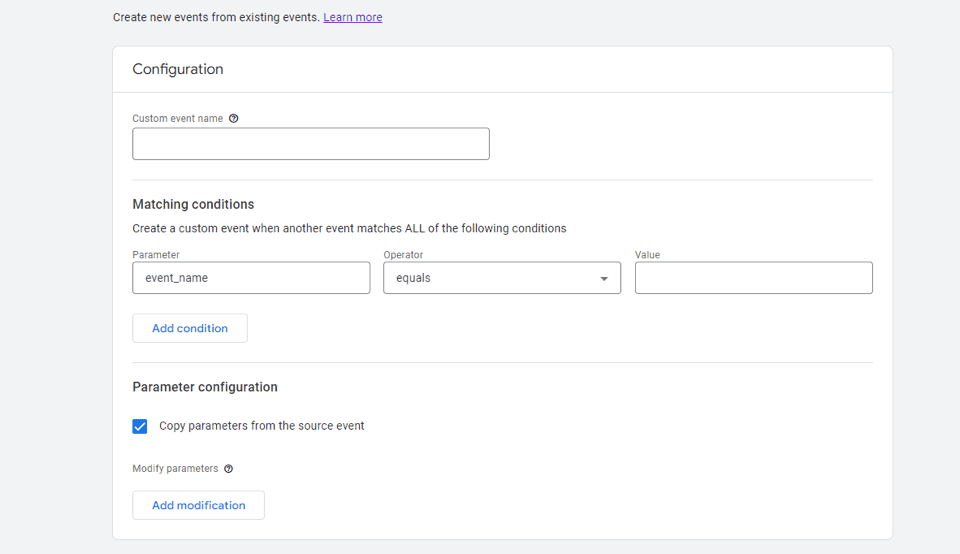
ตามชื่อที่แนะนำ คุณสร้างเหตุการณ์ที่กำหนดเองอย่างสมบูรณ์เพื่อติดตามการดำเนินการเฉพาะ เช่น จำนวนคนที่ดำเนินการจากหน้า Landing Page ไปยังหน้าทดลองสาธิตและลงทะเบียนทันที
การรายงาน
แดชบอร์ดรายงานสามารถเข้าถึงได้จากแถบการนำทางด้านซ้ายบนแดชบอร์ดหลัก คุณสามารถใช้ GA4 เพื่อสร้างรายงานที่กำหนดเองได้ที่นี่ มีคุณลักษณะการรายงานเริ่มต้นบางอย่างที่พร้อมใช้งานสำหรับคุณ:
- รายงานตามเวลาจริง
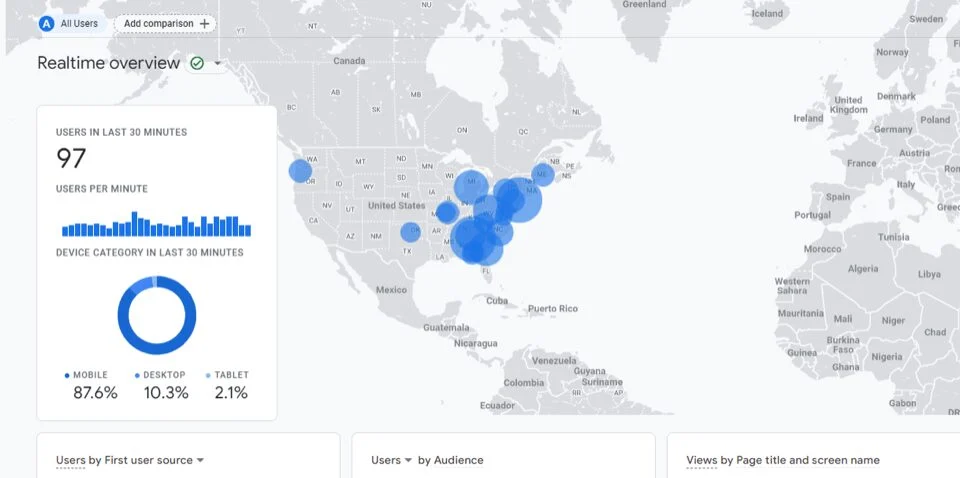
ข้อมูลนี้จะแสดงภาพรวมของกิจกรรมของผู้ใช้ในสตรีมข้อมูลของคุณในขณะที่กำลังเกิดขึ้น เช่น จำนวนผู้เข้าชมในช่วง 30 นาทีที่ผ่านมา ข้อมูลการอ้างอิง การแปลง และอื่นๆ
- รายงานวงจรชีวิต
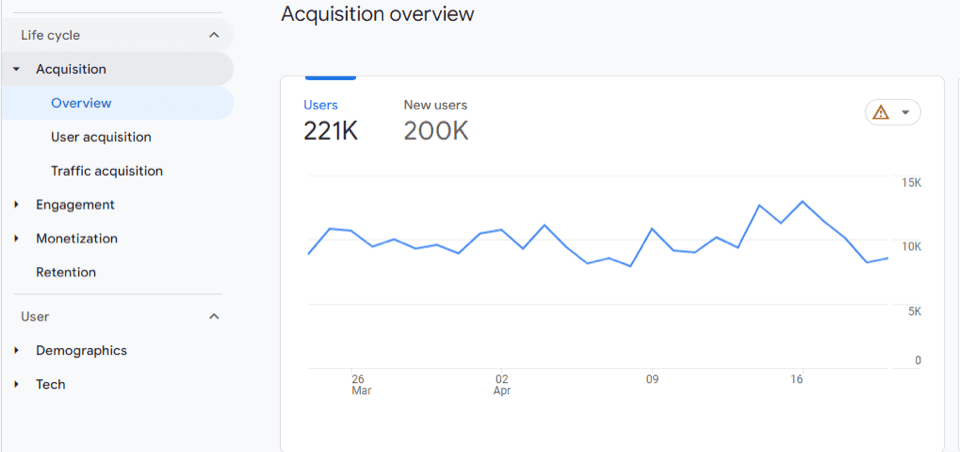
สิ่งเหล่านี้แบ่งการเดินทางของลูกค้าออกเป็นสี่ขั้นตอนประกอบกัน ได้แก่ การได้มา การมีส่วนร่วม การสร้างรายได้ และการรักษา คุณสามารถใช้รายงานวงจรชีวิตบน GA4 เพื่อทำความเข้าใจโดยละเอียดเกี่ยวกับกิจกรรมของผู้ใช้ในแต่ละขั้นตอนของกระบวนการทางการตลาด
- รายงานการรวบรวมผู้ใช้
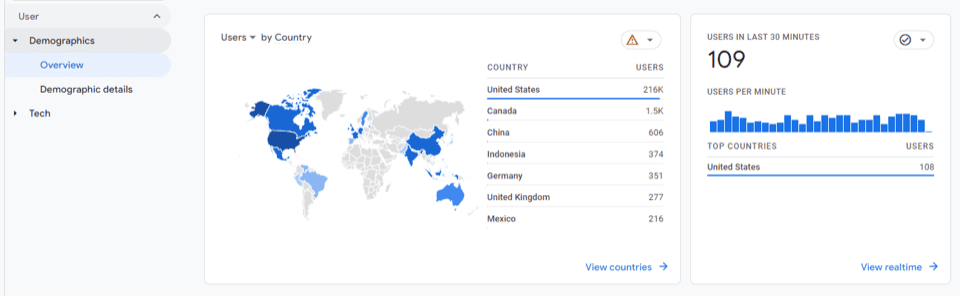
ข้อมูลนี้ให้ข้อมูลเพิ่มเติมเกี่ยวกับลักษณะผู้เยี่ยมชมของคุณภายใต้หมวดหมู่ต่างๆ เช่น ข้อมูลประชากร ความสนใจ และอุปกรณ์
ดำเนินการตลาดที่ขับเคลื่อนด้วยข้อมูลด้วยพันธมิตร
ระบบนิเวศของ Google Analytics มีส่วนแบ่งการตลาดเกือบ 75% ทั่วโลกในพื้นที่การวิเคราะห์เว็บ แพลตฟอร์มดังกล่าวได้รับความนิยมเนื่องจากมีทั้งคุณลักษณะการรายงานที่ไม่มีใครเทียบได้และการมีอยู่ในตลาดที่โดดเด่นของ Google Search ทำให้คุณผสานรวมกับข้อมูลการค้นหาได้ลึกซึ้งยิ่งขึ้น
หากคุณเป็น SME ที่ต้องการข้อมูลเพิ่มเติมเพื่อสนับสนุนการเติบโต คุณสามารถเรียนรู้วิธีเปลี่ยนไปใช้ Google Analytics 4 ด้วยความช่วยเหลือของเรา ติดต่อวันนี้เพื่อรับคำปรึกษาฟรี
